Skelbimas
 Pačios namų tobulinimo projekto atlikimas ne visada yra paprastas dalykas. Kartais tai atrodo pakankamai paprasta, kai tik pradedi, bet prieš tai nesuvokdamas supranti, kad jei būtumėmėm tinkamai matavimai ir suplanuoti jūsų renovacija šiek tiek išsamiau iš anksto, tai būtų sutaupę daug galvos skausmas.
Pačios namų tobulinimo projekto atlikimas ne visada yra paprastas dalykas. Kartais tai atrodo pakankamai paprasta, kai tik pradedi, bet prieš tai nesuvokdamas supranti, kad jei būtumėmėm tinkamai matavimai ir suplanuoti jūsų renovacija šiek tiek išsamiau iš anksto, tai būtų sutaupę daug galvos skausmas.
Kadangi man pasitaikė „pasidaryk pats“ projektas, kurio planuoju šiais metais, man reikėjo programos, kuri man padėtų suplanuoti visą projektą. Aptariamas projektas yra rūsio atnaujinimas. Aš planuoju mūsų rūsį paversti baigtu rūsiu, kuriame būtų ir miegamasis, ir skalbimo kambarys.
Prieš pradėdamas rengti savo planą, paėmiau visus reikiamus kambario matmenis kartu geras kambario eskizas, kad galėčiau suplanuoti sienas, baldus ir likusią dalį projektas. Norėdami tai padaryti, man reikėjo programinės įrangos, kuri leistų man nupiešti kambarį naudojant visus tuos matavimus.
Čia yra daugybė CAD programų, įskaitant „Angela“, kurias mes aptarėme MUO LibreCAD apžvalga Nemokamas „CAD“ piešimas „Linux“, „Windows“ ir „Mac“, naudojant „LibreCAD“ „LibreCAD Beta 4“ yra nemokama 2D atvirojo kodo CAD programa, kurią galima naudoti bet kokiam 2D dizainui, įskaitant architektūrinius planus, inžinerinius brėžinius, grafinį dizainą ir mechaninius dalys. ... Skaityti daugiau , kurį aš šiek tiek naudojau interjero dizainas 6 patarimai, kaip maksimaliai išnaudoti nemokamą „LibreCAD“ nemokamą CAD programinę įrangąRasti gerą, nemokamą CAD stiliaus piešimo programą nėra lengva užduotis. Yra daugybė puikių 2D CAD programų, tokių kaip „TurboCAD“ ar „AutoCAD“, tačiau kiek kokybės parinkčių yra visiškai nemokamos? ... Skaityti daugiau taip pat. Tada taktikoje mes apėmėme tokias programas kaip „BabyCAD“ ir „ „DesignYourRoom“ „DesignYourDorm“: internetinis 3D interjero dizaino įrankis studentams Skaityti daugiau . Tačiau aš manau, kad absoliučiai geriausias būdas „nubrėžti“ tokį kambario dizainą yra „SketchUp“!
„Pasidaryk pats“ projekto planavimas naudojant eskizą
Kiek laiko grįžau į „SketchUp 7.1“, kurdamas 3D pastatus „Google Earth“. Tuomet man buvo labai aišku, kad „SketchUp“ yra gana įspūdinga CAD programinė įranga, sukurta turint omenyje įprastą vartotoją. Tai paprasta naudoti, labai lengva išmokti, o dalykai, kuriuos galite padaryti naudodami įrankį, konkuruoja su daugybe mokamų piešimo programų. Visų pirma „pasidaryk pats“ kambario renovacijai, „SketchUp“ siūlo daugybę įrankių, kurie daro jį idealų darbui.
Šiandien tai yra dabar „SketchUp 8“. Kai pirmą kartą paleidote programinę įrangą, pasveikinimo ekranas yra toks pat, koks buvo atgal 7.1 versijoje - čia galite pasirinkti pradinį šabloną, kurį naudosite savo projektui. Konkrečiu atveju aš buvau pasirinkęs architektūrinį projektą, kad galėčiau nupiešti kambario planą.
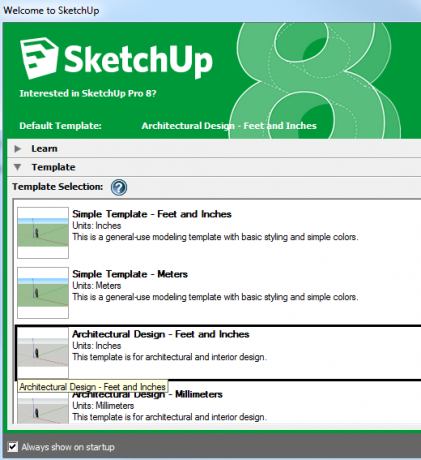
Kai pirmą kartą pradedate piešti, pamatysite moterį, stovinčią X, Y, Z koordinačių sankryžoje. Tai yra jūsų piešimo pradžios taškas.
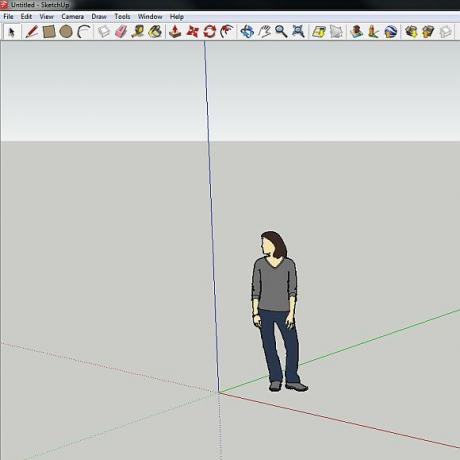
Pasiruošę pradėti? Kaip jau sakiau, mokymosi kreivė visai nėra stati. Tiesiog spustelėkite meniu stačiakampio įrankį ir spustelėkite ir atleiskite vieną stačiakampio kampą. Tada spustelėkite ir atleiskite kitą kampą palei tą pačią ašį, kur norite pastatyti savo sieną. Galiausiai nubrėžkite trečiąjį tašką, kad padėtumėte stačiakampį išilgai pasirinktos antrosios ašies. Tai gali būti šiek tiek sudėtinga, todėl žaiskite žymeklį, kad stačiakampis atitiktų jūsų norimą ašį.
Atlikdami sienas, atminkite, kad apatiniame dešiniajame dizaino ekrano kampe galite pamatyti faktinį sienos ilgį. Naudodamas šiuos matavimus aš galėjau greitai išdėstyti išorines rūsio sienas, naudodamas anksčiau išmatuotus matmenis.
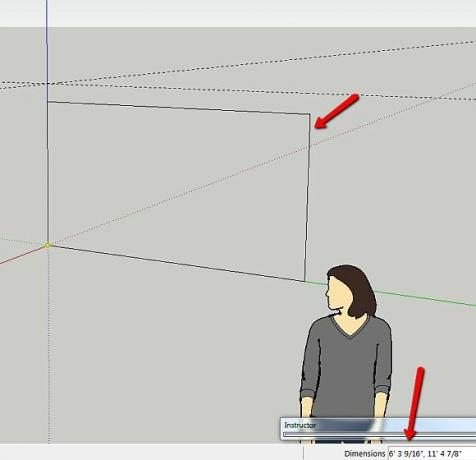
Kita puiki savybė yra juostos matavimo įrankis. Šį įrankį galite naudoti norėdami spustelėti iš bet kurios padėties ir išmatuoti atstumą bet kurioje pusėje. Pakėlę matavimo juostą, pamatysite su ja susietą punktyrinę gairę. Tai išties puiku norint nustatyti sienų ar daiktų aukštį prieš juos išrašant.
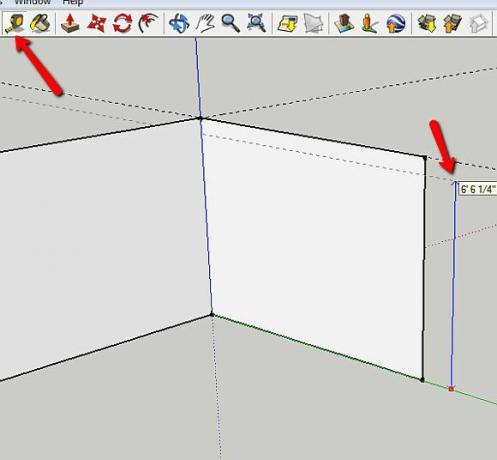
Per mažiau nei 15–20 minučių galėjau baigti nubrėžti mūsų būsimo gatavo rūsio išorines sienas. Nori žinoti, kaip piešti laiptus? Tai nesunku, tiesiog nubrėžkite stačiakampį ir naudokite meniu mygtuko „push / pull“ įrankį, kad įtemptumėte jį į ilgą, kvadratinį stačiakampį. Tiesiog nukopijuokite ir įklijuokite kiekvieną veiksmą ir padėkite juos nuo vieno krašto iki kito.
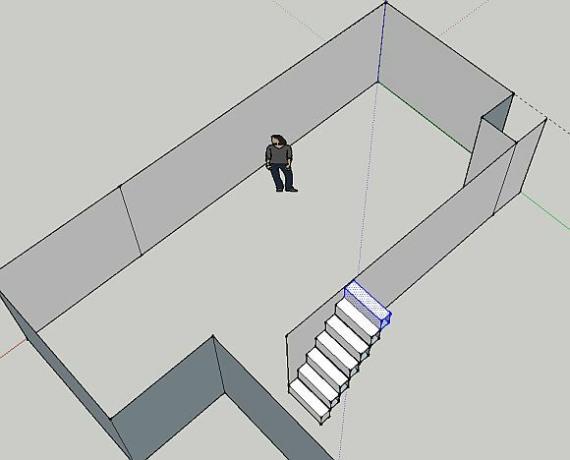
Jei norite nustatyti matavimo vadovus, kuriuos naudosite tada, kai kuriate projektą vėliau, galite naudoti madingą „Matmenys“Įrankių meniu. Tiesiog paleiskite žymeklį ties kraštu, kuriame norite parodyti matavimą, ir matmuo pasirodys taip, kaip matėte ant bet kokių profesionalių piešinių.
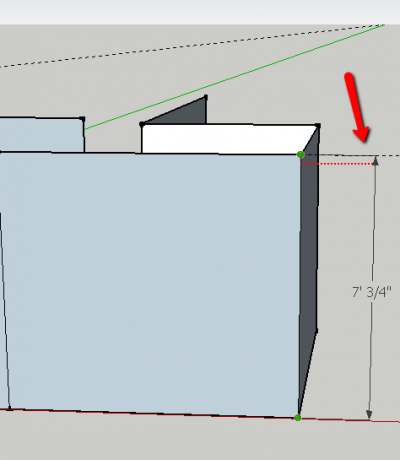
Naudingas būdas atsargiai piešti bet kokius nejudančius objektus kambario viduryje yra matuoti objektą iš dviejų sienų. Tada „SketchUp“ brėžinyje viskas, ką jums reikia padaryti, yra naudoti įrankį Tape matuoklis, kad galėtumėte paimti tuos matmenis nuo jūsų pastatytų sienų. Ten, kur susikerta linijos, reikia piešti tą objektą. Mano atveju objektas yra stulpas nuo grindų iki lubų.

Kai nupiešite savo naują kambarį, galbūt norėsite pažaisti su sienų spalvomis tik norėdami pamatyti, kaip veikia skirtingi spalvų dizainai. Tai galite padaryti spustelėję Įrankiai ir "Dažų kibiras“, Išsirinkę norimą išbandyti spalvą ir paspaudę ant paviršiaus, kurį norite dažyti.
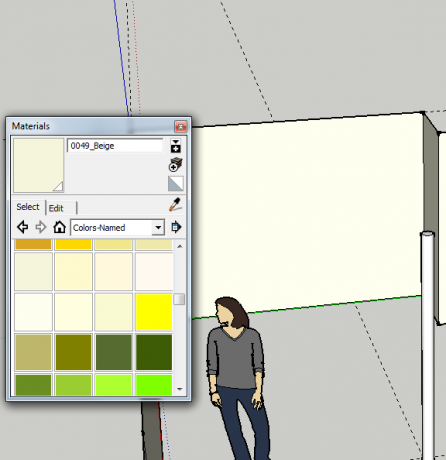
Pagal Įrankiai, norėdami pridėti pastabas bet kurioje piešinio vietoje, taip pat galite naudoti „Tekstas“ arba „3D tekstas“.
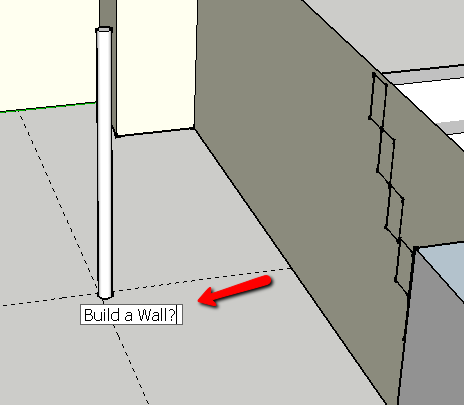
Be to, aš manau, kad viena iš mano mėgstamiausių savybių yra „VaikščiokĮrankis po Kamera meniu variantas. Tai tikrai šaunus įrankis, leidžiantis žymiklį įdėti kur nors į jūsų sukurtą dizainą, kad galėtumėte pažiūrėkite, kaip jūsų naujas kambarys atrodo iš žemės paviršiaus, tarsi jūs eitumėte per kambarį sau.
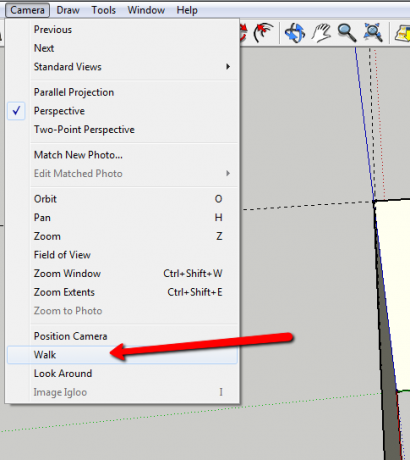
Įdomu pamatyti dizainą tokiu kampu, o ne vien tik pridėtiniu dizaino vaizdu, kaip ir daugumoje CAD sistemų. Naudodamiesi šiuo vaizdu galite pažvelgti į įvairius prieškambario ar kambario išdėstymus, kad įsitikintumėte, jog kambarys tikrai atrodys toks, kokio tikitės, kai baigsite.
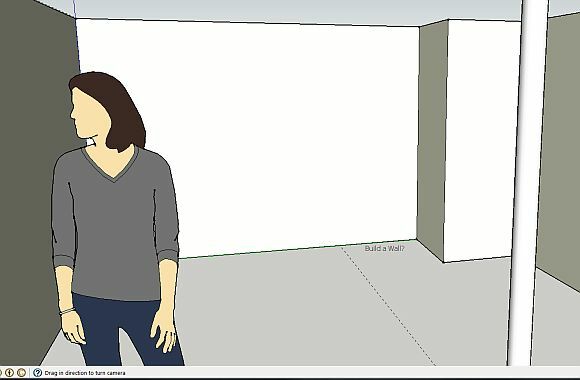
Puiku yra tai, kad jei tiksliai išmatuosite viską, šis „pasivaikščiojimo“ vaizdas suteiks gana tikslų vaizdą, ko galite tikėtis.
Atlikdami „pasidaryk pats“ renovacijos projektavimo procesą, nepamirškite naudoti įrankį „Dažų kaušas“, kad pridėtumėte tinkamas medžiagas tokiems dalykams kaip grindys ir durys. Jei durys bus medinės jūsų piešinyje, visas išdėstymas taps artimesnis tikrovei ir tai padės jums pavaizduoti vaizdą, kurio jūs iš tikrųjų siekiate.
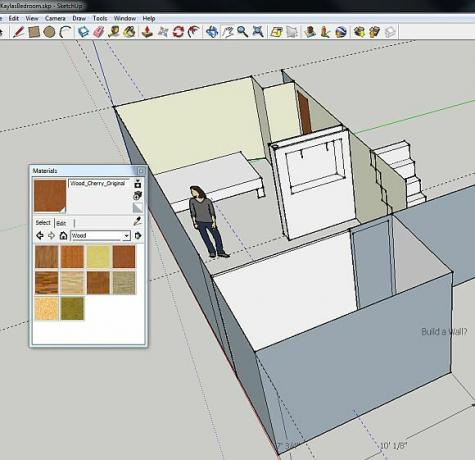
Kaip matote, „SketchUp“ peržengia tik „pasidaryk pats“ projekto sukūrimą. Tai leidžia išbandyti skirtingas spalvas ir medžiagas, leidžia išlaikyti tikslumą ir matmenis, kurių tikimasi iš profesionalaus dizaino, be to, leidžia pažvelgti į savo projektą iš pagrindų - tai yra beveik tiek, kiek įmanoma tikroviškas jūsų projekto modeliavimas, nei galite tikėtis gauti su kompiuteris.
Ar galite sugalvoti kokių puikių projektų, kuriems norėtumėte naudoti „SketchUp“? Ar kada nors naudojote „SketchUp“ savo projektams? Pasidalinkite savo patirtimi ir atsiliepimais komentarų skiltyje žemiau.
Ryanas turi elektros inžinerijos bakalauro laipsnį. Jis 13 metų dirbo automatikos inžinerijoje, 5 metus IT srityje, o dabar yra programų inžinierius. Buvęs „MakeUseOf“ generalinis redaktorius, jis kalbėjo nacionalinėse duomenų vizualizacijos konferencijose ir buvo rodomas per nacionalinę televiziją ir radiją.

